Schneider Electric CCX17, Pupitre de commande Manuel utilisateur
PDF
Download
Document
Les pupitres de commande CCX 17 sont des pupitres de dialogue opérateur, connectables aux automates Telemecanique série 7, APRIL série 1000, Modicon TSX Nano/Micro/Premium. Ils permettent au niveau d'une machine ou d'un procédé : • La visualisation de messages et de variables sur des afficheurs de taille et de technologie différente selon le type : - afficheurs fluorescents pour les modèles T CCX 17 20 F•• - afficheurs LCD rétro-éclairés pour les modèles T CCX 17 20 L •• / 17 30 L •• • La conduite interactive Des touches situées de part et d'autre de l'écran permettent d'assurer les commandes associées aux messages affichés à l'écran. • La modification des paramètres Un clavier numérique, enrichi de touches fonctionnelles permet la saisie de valeurs et la modification des paramètres. • La mémorisation des dysfonctionnements La datation et la mémorisation des défauts sont réalisées par le pupitre. Ces défauts peuvent être imprimés au fil de l'eau si le pupitre possède une liaison imprimante. Connexion des pupitres CCX 17 aux automates TSX 7 modèle 40 Bus UNI-TELWAY/liaison Bus UNI-TELWAY intégrée au processeur (SCI) SCM 2116 SCI SCM UNI-TELWAY UNI-TELWAY Bus FIPIO FIPIO Connexion des pupitres CCX 17 aux automates TSX 17 et nano-automate TSX 07 par bus UNI-TELWAY ACC05 SCG116 CCX 17 Maître Prise terminal Prise terminal CCX 17 Esclave 33 MISE EN ŒUVRE 1- Présentation générale MISE EN ŒUVRE Connexion des pupitres CCX 17 aux automates TSX Micro/Premium par bus UNI-TELWAY Prise terminal Caractéristiques générales Pupitres Technologie afficheurs Connexions Configuration Nombre de lignes Caractères par lignes Hauteur des caractères Technologie clavier Touches de commande personnalisables Commande opérateur à vue Caractères taille variable Police modifiable Saisie opérateur Affichage Messages d'états Messages d'alarmes Historique messages d'états Historique saisies opérateur Nombre de groupes de messages Nombre messages/groupe Nombre max de messages Affichage Saisie Rafraîchissement 4 SCP 114 SCY 21 600 T CCX 17 20 F. T CCX 17 20 L. T CCX 17 30 L. Fluorescent LCD rétro-éclairé LCD rétro-éclairé Bus UNI-TELWAY ou bus FIPIO selon type Logiciel PL7 MMI 17 sous X-TEL ou PL7 MMI 17 Windows 2à4 2à4 4à8 40 40 40 6,2mm/12,4mm 5,3mm/10,6mm 5,3mm/10,6mm Membrane Membrane Membrane Boutons latéraux Boutons latéraux Boutons latéraux 2x2 2x2 2x4 Oui Oui Oui Oui Oui Clavier Texte/bargraphe 150 150 150 Oui Oui Clavier Texte/bargraphe 150 150 150 Oui Oui Clavier Texte/bargraphe 300 300 300 50 50 100 50 50 100 8 8 16 Limité par la mémoire 16 16 16 16 32 32 Compatibilité avec les automates Série 7, version 5 Les pupitres de commande CCX 17 sont connectables aux automates série 7 version 5. • Connexion au bus UNI-TELWAY : compatible avec tous les processeurs automates version 5. • Connexion au bus FIPIO : compatible avec les processeurs automate gestionnaires du bus version 5.2 minimum (version 5.4 minimum pour la connexion de plusieurs pupitres CCX 17). La carte PCMCIA TSX FPP 10 incluse dans le pupitre CCX 17 doit être de version 1.7 minimum (II02) afin d'obtenir les performances optimales. Compatibilité avec les automates TSX Premium Les pupitres de commande CCX 17 V2.3 se connectent aux automates TSX Premium. • Connexion au bus UNI-TELWAY : Il est nécessaire de vérifier la cohérence des vitesses de communication entre les automates et le pupitre de commande. Par défaut, le CCX 17 est configuré à 9600 bauds, alors que l'automate est configuré à 19200 bauds. • Connexion au bus FIPIO : Nécessite la version CCX 17 V2.4 minimum, compatible avec les automates TSX 57-•52 (gestionnaire de bus FIPIO ) de version V3.0 minimum. La carte PCMCIA TSX FPP10, incluse dans le pupitre CCX 17 doit être de version V1.8 minimum. 55 MISE EN ŒUVRE 2 - Compatibilité avec les processeurs automates MISE EN ŒUVRE 3 - Description • Description face avant (visualisation et commandes) 10 9 1 Pupitres T CCX 17 20 F• / 20 L• 9 P MOD ACK PRT 7 8 9 4 5 6 1 2 3 + 10 - ALT INS 78 3 10 9 0 DEL 2 4 5 6 1 Pupitres T CCX 17 30 • 9 P MOD ACK PRT 7 8 9 4 5 6 1 2 3 + - ALT INS 78 6 3 0 DEL 2 4 5 6 10 MISE EN ŒUVRE 1 Ecran : • Fluorescent ou LCD rétro-éclairé. 2 Touches système : P : accès aux paramètres protégés du SETUP, MOD : accès en saisie ou annulation des modifications, accès et sortie du mode saisie, ACK : acquittement des alarmes, PRT : impression des informations archivées, INS : insertion d'un caractère, DEL : effacement d'un caractère. 3 Touche Alt + autres touches : • Alt + flèche gauche permet : - de diminuer la luminosité de l'écran fluorescent ou régler le contraste de l'écran LCD, • Alt + flèche droite permet : - l'augmentation de la luminosité de l'écran fluorescent ou le réglage du contraste de l'écran LCD. • Alt + ACK : visualisation des alarmes actives et archivées, • Alt + PRT : visualisation des saisies opérateur archivées, • Alt + ENTER : activation du SETUP, • Alt + P : visualisation des status des OFB de diagnostic. 4 Touches flèches : • Flèches gauche et droite : décrément ou incrément de variables, • Flèches haut et bas : déplacement dans l'écran de saisie. 5 Touches numériques : • 0 à 9 et • : pour les saisies numériques, •+/: pour saisie du signe positif ou négatif. 6 Touches [↵ ↵ ] : valide la saisie et permet la sortie de l'écran des alarmes. 7 Mini colonne lumineuse : constituée de 3 voyants de couleurs rouge, jaune et verte. Ces voyants ont une signification différente suivant la phase dans laquelle se trouve le pupitre : - à la mise sous tension : ils indiquent le résultat des auto-tests, - en exploitation : ils sont pilotés par l'applicatif automate. 8 Voyant état de la pile : - allumé pendant la phase des auto-tests ou si la pile est défectueuse, - éteint si la pile ne présente aucune défaillance et si les auto-tests sont terminés. 9 Touches de commande manuelle personnalisables : • 2x2 boutons sur T CCX 17 20 • • 2x4 boutons sur T CCX 17 30 • 10 Fenêtres pour étiquettes relégendables 77 • Description raccordement MISE EN ŒUVRE 8 3 7 4 Vue de côté Vue Connecteur PCMCIA 6 5 1 2 Vue de dessous 1 Bornier à vis débrochable pour le raccordement : • de l'alimentation a 24 V du terminal, • du contact libre de potentiel du relais d'alarme, 2 Bornier à vis débrochable pour le raccordement des sorties statiques TOR, associées aux touches de commande manuelle (seulement sur les pupitres T CCX 17 20/30 • PS). 3 Connecteur 26 points haute densité pour raccordement du câble de liaison au bus de communication. 4 Connecteur 9 points pour raccordement d'une imprimante (seulement sur les pupitres T CCX 17 20/ 30 • PS). 5 Fusible 3,15 A TD 5x20. 6 Volet permettant l'accès à la pile de sauvegarde. 7 Connecteur carte PCMCIA permettant la connexion cartes FIPIO ou l'insertion de carte mémoire. 8 Borne de reprise de masse. 9 152 134 4 - Encombrements Z X Les dimensions sont en millimètres Y 207 Pupitres X Y Z 8 T CCX 17 20 F • 257 mm 227 mm 87 mm T CCX 17 20 L • / 30 L • 225 mm 207 mm 80 mm MISE EN ŒUVRE 5 - Montage Les pupitres de commande CCX 17 sont des appareils de type encastrable pour montage sur panneaux. • Epaisseur du panneau e 1 mm < e < 6 mm Pupitres T CCX 17 20/30 L • 230+/-0,5 (mm) 137 +/-0,5 (mm) 137 +/-0,5 (mm) • Plan de découpe du panneau Pupitres T CCX 17 20 F • 210+/-0,5 (mm) • Montage Les pupitres CCX 17 se fixent sur le panneau au moyen de verrous élastiques (TCCX SMK 06), au nombre de : • 8 pour les pupitres T CCX 17 20 F • • 6 pour les pupitres T CCX 17 20 L • / 30 L • Ces verrous sont ancrés sur le pupitre CCX 17 et montés en pression sur le panneau. Position des verrous sur pupitres T CCX 17 20 F • 1 Pression 1 1 Pression Position des points d'ancrage du verrou élastique en fonction de l'épaisseur du panneau Points d'ancrage avec panneau d'épaisseur 1 mm < e < 4 mm Points d'ancrage avec panneau d'épaisseur 3 mm < e < 6 mm 99 MISE EN ŒUVRE Position des verrous sur pupitres T CCX 17 20 L • / 17 30 L • • Avec panneau épaisseur 1mm < e < 4 mm 1 Pression 1 Pression Position des points d'ancrage du verrou élastique à la partie supérieure du pupitre Points d'ancrage avec panneau d'épaisseur 1 mm < e < 4 mm • Avec panneau épaisseur 3 mm < e < 6mm 1 Pression 1 Position des points d'ancrage du verrou élastique à la partie supérieure du pupitre Points d'ancrage avec panneau d'épaisseur 3 mm < e < 6 mm 10 10 MISE EN ŒUVRE 6 - Raccordements Alimentation et sorties TOR Borne de reprise de masse du boîtier Relais alarme Alimentation du terminal PE 0V Alimentation des sorties TOR (1) 24 24 0V COM 0 VDC VDC Sorties TOR (1) 1 2 3 4 5 6 7 FU2 (2) Sortie relais alarme Masse mécanique Commun des charges au - FU1 - FU1 : fusible 10A temporisé FU2 : fusible 8A rapide + 24V Note : L'alimentation du terminal et des sorties TOR peut être réalisée à partir de deux alimentations indépendantes. (1) 0 sortie TOR sur les modèles T CCX 20 F/FW, T CCX 20 L/LW, T CCX 30 L/LW, 4 sorties TOR (0 à 3) sur les modèles T CCX 20 F PS et T CCX 20 L PS, 8 sorties TOR (0 à 7) sur les modèles T CCX 30 L PS. (2) Shunt externe 1,5 mm2 à mettre dans le cas d'utilisation d'une alimentation non TBTS Conséquence de mauvais raccordements Inversion de polarité Surtension Sous-tension Alimentation Alimentation Alimentation Alimentation Alimentation Alimentation principale sorties TOR principale sorties TOR principale sorties TOR Aucune conséquence Destruction du fusible externe Destruction du fusible interne Destruction du fusible externe Non-fonctionnement du CCX 17 Niveau de sortie erroné ! Avertissement Le 0V et la masse mécanique sont reliés en interne dans le pupitre CCX 17, les accessoires de câblage des réseaux et certains automates. Des dispositions particulières de raccordement sont à prendre pour des applications spécifiques utilisant un montage "flottant". Elles dépendent du mode d'installation retenu. Nous contacter au moment de la définition de l'installation électrique de l'ensemble. 11 11 MISE EN ŒUVRE Liaison imprimante (uniquement sur T CCX 20 / 30 • PS ) 1 Brochage du connecteur (SUB.D 9 points femelle) 7 2 RXD Réception 8 3 TXD Emission 9 5 GND 0V 6 BUSY Imprimante 4 non prête Note : Ne pas connecter la broche 6 (BUSY) pour l'utilisation du protocole XON/XOFF. Liaison au bus de communication(connecteur SUBD 26 points haute densité) 0VL 10 TX- 19 0VL 2 RX+ 11 TX+ 20 CSL 3 GND 12 RX- 21 N0 4 N3 13 N1 22 N2 5 -UTW 14 N4 23 NP 1 6 15 24 7 16 25 8 17 26 9 18 12 12 Dans certains cas particuliers, d'autres longueurs de câbles (> à 5 mètres) peuvent être envisagées. Dans ces cas spécifiques, il est nécessaire d'adapter la ligne par un réseau RC aux deux extrémités de celle-ci. CCX 17 RX+ 2 TX+ 11 RX- 12 TX- 10 D<B> D<A> C R R = 100Ω C = 1nF R C • Raccordement d'un CCX 17 sur une liaison multipoints Dans le cas du raccordement d'un CCX 17 sur une liaison multipoints, celui-ci passe par un boîtier de dérivation TSX SCA 50 ou une prise abonnée TSX SCA 62. Dans tous les cas, l'adaptation aux extrémités de la ligne est réalisée par le positionnement d'un cavalier situé dans le boîtier de dérivation TSX SCA 50 ou dans la prise abonnée TSX SCA 62 (voir documentation relative à ces produits). 13 13 MISE EN ŒUVRE • Raccordement d'un CCX 17 sur une liaison point à point Dans le cas du raccordement d'un CCX 17 sur une liaison point à point et du fait de l'utilisation de câbles de faible longueur (< à 5 mètres), aucune adaptation de ligne n'est nécessaire. MISE EN ŒUVRE 7- Connexions automates série 7/pupitres CCX 17 sur bus UNI-TELWAY Un connecteur SUB-D 26 points permet le raccordement du pupitre au bus de communication. Afin d'utiliser des câbles communs pour les pupitres CCX 17 et XBT, un câble d'adaptation 26 points/25 points de longueur 20 cm est systématiquement livré avec le pupitre CCX 17. Référence de ce câble : T CCX CB10 002. • Connexions automates TSX 17/Pupitre CCX 17 Connexion CCX 17 / Prise terminal TSX 17 : T CCX CB4 030 CCX 17 TSX 17 Protocole : UNI-TELWAY Adresses : définies en configuration du TSX 17 TSX 17 esclave : adresse 1 ( @101 dans SETUP CCX 17 ) CCX 17 maître : adresse 0 T CCX CB4 030 T CCX CB10 002 Connexion CCX 17 / TSX ACC5 :T CCX CB2 030 T CCX CB2 030 T CCX CB10 002 CCX 17 TSX 17 Protocole : UNI-TELWAY Adresses : définies en configuration du TSX 17 TSX 17 esclave : adresse 1 CCX 17 maître : adresse 0 ACC5 Connexion CCX 17 / TSX SCG 116 : XBT Z 928 XBT Z 928 T CCX CB10 002 CCX 17 TSX 17 Protocole : UNI-TELWAY Adresse : définies par le câble SCG 116 maître : adresse 0 CCX 17 esclave : adresses 1 et 2 (*) SCG 116 Connexion CCX 17 / Bus UNI-TELWAY :XBT Z 908 SCA 62 TSX 17 CCX 17 SCG 116 14 14 UNI-TELWAY : UNI-TELWAY XBT Z 908 T CCX CB10 002 Protocole Adresse : définies dans le boîtier TSX SCA 62 SCG 116 : codage dans TSX SCA 62 CCX 17 : esclave (codage dans SCA 62) (*) Connexion CCX 17 / Liaison UNI-TELWAY intégrée aux processeurs (SCI) TSX 7/PMX 7 CCX 17 LES 64/74 XBT Z 948 Protocole : UNI-TELWAY Adresses : UC TSX 7 maître : adresse 0 (codage dans LES 64/74) CCX 17 esclave : adresses 1 et 2 (*), définie par le câble T CCX CB10 002 Connexion CCX 17 / Bus UNI-TELWAY sur SCI et boîtier TSX SCA 62 TSX 7/PMX 7 CCX 17 Protocole : UNI-TELWAY Adresses : UC TSX 7 : (codage dans LES 64/74) CCX 17 : esclave (codage dans SCA 62) (*) LES 64/74 UNI-TELWAY SCA 62 XBT Z 908 T CCX CB10 002 Connexion CCX 17 / Bus UNI-TELWAY sur SCM 2116 et boîtier TSX SCA 62 TSX 7/PMX 7 CCX 17 SCM 2116 Protocole : UNI-TELWAY Adresses : SCM 2116 : (codage dans SCA 62) CCX 17 : esclave (codage dans SCA 62) (*) UNI-TELWAY SCA 62 XBT Z 908 T CCX CB10 002 Connexion CCX 17 / SCM 2116 (UNI-TELWAY) TSX 7/PMX 7 CCX 17 Protocole : UNI-TELWAY Adresses : définies par le câble SCM 2116 maître : adresse 0 CCX 17 esclave : adresses 1 et 2 (*) SCM 2116 XBT Z 918 T CCX CB10 002 (*) Le pupitre CCX 17 occupe deux adresses consécutives lorsqu'il est esclave de la liaison UNI-TELWAY. 15 15 MISE EN ŒUVRE • Connexions automates TSX 7/PMX 7 modèle 40/Pupitre CCX 17 MISE EN ŒUVRE • Connexion pupitres CCX 17 / Prise terminal nano-automate TSX 07 CCX 17 TSX 07 XBT-Z968 Protocole : UNI-TELWAY Adresses : définies par le câble TSX 07 maître : adresse 0 CCX 17 esclave : adresse 4 (serveur) adresse 5 (client) T CCX CB10 002 • Connexion pupitres CCX 17 / Automates TSX Micro et TSX Premium Connexion CCX 17 / Prise terminal TSX Micro et TSX Premium CCX 17 TSX 37 ou TSX 57 Protocole : UNI-TELWAY Adresses : définies par le câble TSX 37/TSX 57 : maître : adresse 0 CCX 17 : esclave : adresses 4 et 5 (*) Attention à la vitesse des deux équipements : 9600 ou 19200 bds XBT-Z968 T CCX CB10 002 Connexion CCX 17 / Bus UNI-TELWAY sur prise terminal et boîtier TSX P ACC 01 TSX 37 ou TSX 57 CCX 17 P ACC 01 AUX XBT-Z968 Protocole : UNI-TELWAY Adresses : définies par le câble TSX 37/TSX 57 : maître adresse 0 CCX 17 : esclave : adresses 4 et 5 (*) T CCX CB10 002 Connexion CCX 17 / Bus UNI-TELWAY sur SCP 114 et boîtier TSX SCA 62 TSX37 ou TSX57 CCX 17 SCP 114 SCP CU 4530 Protocole : UNI-TELWAY Adresses : TSX 37/TSX 57 : maître adresse 0 (codage dans SCA 62 ) CCX 17 : esclave (codage dans SCA 62) (*) SCA 62 XBT-Z908 T CCX CB10 002 (*) Le pupitre CCX 17 occupe deux adresses consécutives lorsqu'il est esclave de la liaison UNI-TELWAY. 16 16 TSX 57 CCX 17 MISE EN ŒUVRE Connexion CCX 17 / SCY 21 600 ( Bus UNI-TELWAY ) Protocole : UNI-TELWAY Adresses : définies par le câble SCY 21 600 : maître adresse 0 CCX 17 : esclave : adresses 1 et 2(*) SCY 21 600 XBT-Z918 T CCX CB10 002 Connexion CCX 17 / Bus UNI-TELWAY sur SCY 21 600 et boitier TSX SCA 62 TSX 57 CCX 17 SCY 21 600 TSX CSB 015 UNI-TELWAY SCA 62 XBT-Z908 Protocole : UNI-TELWAY Adresses : SCY 21 600 : maître adresse 0 (codage dans SCA 62 ) CCX 17 : esclave (codage dans SCA 62) (*) T CCX CB10 002 (*) Le pupitre CCX 17 occupe deux adresses consécutives lorsqu'il est esclave de la liaison UNI-TELWAY. 17 17 MISE EN ŒUVRE • Connexions pupitres CCX 17 / Terminaux FTX 417 / 507 ou compatible PC pour un transfert local Connexion CCX 17 / FTX 417 ou FTX 507 FTX 417 Protocole : UNI-TELWAY Adresses : définies automatiquement FTX ••• esclave, port RS 485 : adresses 1 à 20 (une seule adresse utilisée) CCX 17 maître : adresse 0 (Le driver doit être préalablement installé sur le FTX ou le PC). CCX 17 T CCX CB8 030 T CCX CB10 002 Connexion CCX 17 / Compatible PC Protocole : UNI-TELWAY Adresses : définies automatiquement PC esclave : adresses 1 à 20 (une seule adresse utilisée) CCX 17 maître : adresse 0(Le driver doit être préalablement installé sur le FTX ou le PC). RS 232C RS 485 T CCX CB9 030 CCX 17 T CCX CB10 002 SCA 72 blanc 0VL 5 D<B> 4 D<A> 3 blanc jaune bleu TSX SCA 72 T CCX CB9 030 Raccordement TSX SCA 72/T CCX CB9 030 • Longueur des différents types de câbles Références TCCX CB2 030 TCCX CB4 030 TCCX CB8 030 TCCX CB9 030 TCCX CB10 002 18 18 Longueur en m 3 3 3 3 0,2 Références XBT-Z908 XBT-Z918 XBT-Z928 XBT-Z948 XBT-Z968 Longueur en m 1,8 5 5 5 2 La connexion au bus FIPIO s'établit par l'intermédiaire de la carte PCMCIA FPP10. Cette carte PCMCIA est de type III. Pour les compatibilités de versions, voir paragraphe 2, page 5. Principe de la mise en œuvre : • Mettre en place le câble TSX FP CG 010/030 sur la carte TSX FPP10 et visser la carte dans l'emplacement prévu à cet effet. Attention : insérer la carte équipement hors tension. Raccordement au bus FIPIO : La connexion au bus FIPIO se réalise au travers d'un boîtier de dérivation TSX FP ACC4. Connecter ensuite le câble TSX FP CG 010/030 (côté SUB-D 9 points) sur le connecteur SUB-D 9 points du boîtier de dérivation. FIPIO ••• ••• • • • •••••• • • • • •••• • • • • PCMCIA •• TSX FP ACC4/TBX FP ACC10 CCX 17 Performances sur automates TSX 7/PMX 7 modèle 40 et TSX Premium Connexion UNI-TELWAY Les performances restent correctes pour 2 CCX 17 raccordés sur le bus. Au delà de cette limite, toute augmentation du nombre de CCX 17 connecté réduit les performances de manière significative. Connexion FIPIO sur automates Série 7 Type d'objet PL7 Type de CCX 17 RIW/ROW uniquement CCX 17 CCX 17-A Messagerie uniquement (1) CCX 17 et CCX 17-A (1) pour un TSX/PMX 47-455 ce nombre est divisé par deux. Nombre de CCX 17 connectables 25 7 Nb = 1/ 2 Tcy Tcy: temps de cycle UC Connexion FIPIO sur automates TSX Premium Type de CCX 17 CCX 17 CCX 17-32 Nombre de CCX 17 connectables 4 (1) 4 (1) (1) Au-delà de 4 CCX 17, des précautions de programmation sont à prendre en compte. Pour cela, contacter votre agence commerciale. 19 19 MISE EN ŒUVRE 8 - Connexions automates série 7 ou TSX Premium/pupitres CCX 17 sur bus FIPIO MISE EN ŒUVRE 9 - Caractéristiques Caractéristiques électriques Pupitres Alimentation T CCX 17 T CCX 17 20 F • 20 L • Tension nominale a 24 V a 24 V Tension limite (1) 19,2...30 V 19,2...30 V Ondulation crête/crête 5% de Un F = 90 Hz...1 KHz Courant d'appel 100 A 100 A It du courant d'appel 0,2 As 0,2 As I2t du courant d'appel 12,5 A2s 12,5 A2s Courant nominal absorbé 1,2 A + 0,35 A par sortie TOR Courant maxi absorbé 1,5A + 0,45 A par sortie TOR Seuil de mise sous tension réseau 24 VDC > 19,2 V Seuil de mise hors tension réseau 24 VDC < 19,2 V Coupure réseau non perçue 1 ms Durée de vie à puissance maximum : •30°C 80000 H • 50°C 30000 H • 55°C T CCX 17 30 L • a 24 V 19,2...30 V 100 A 0,2 As 12,5 A 2s 15000 H (1) 34 VCC pendant une heure pour un dispositif de batterie avec chargeur Caractéristiques des sorties statiques 24 VCC / 03,5 A (TOR) Nature Charges Tension nominale Courant nominal Voyant à fil tungstène Valeurs limites Tension Courant Logique Commun des charges Courant de fuite A l'état 0 Tension de déchet A l'état 1 Temps Passage état 0 à 1 de réponse Passage état 1 à 0 Protections Contre les surcharges incorporées Contre les surtensions Contre les inversions d'alimentation Isolement Sorties / masse Sorties / alimentation principale Résistance d'isolement (1) 34 VCC pendant une heure pour un dispositif de batterie avec chargeur Transistors a 24 V 0,35 A 8,5 W 19,2V…30 V (1) 0,43 A par voie Positive Au - de l'alimentation < 2,3 mA < 0,4 V < 1,5 ms < 1,5 ms Oui (thermique) Oui (diode Zener) Oui (diode inverse) 2000 V eff F=50/60 Hz 1mn 2000 V eff F=50/60 Hz 1mn > 10 MW sous a 500 V Caractéristiques de la liaison imprimante Pupitres T CCX 17 20 LPS / 30 L PS Type imprimante De type liaison série supportant le protocole XON-XOFF ou BUSY Caractéristiques liaison Type : liaison série asynchrone RS 232 C simplifiée Vitesse de transmission maximale : 9600 bauds Distance maximale CCX 17 / imprimante : 5 mètres Raccordement : connecteur SUB D 9 points 20 20 Tension Puissance Tension Puissance Relais 19...264 VCA ou 10..34 VCC 3A 24 V c 48 V c 110 V c 24 VA (1) 50 VA (1) 110 VA (1) 24 V c 48 V c 110 V c 24 VA (2) 24 VA (2) 110 VA (2) MISE EN ŒUVRE Caractéristiques de la sortie relais alarme Nature Tension limite d'emploi Courant thermique Charge Résistive en Régime AC12 courant Inductive alternatif Régime AC14 et AC15 Charge Résistive en Régime DC-12 courant Inductive continu Régime DC-13 Isolement 220 V c 220 VA (1) 220 V c 220 VA (2) Tension 24 V a Puissance 24 W (1) Tension 24 V a Puissance 24 W (1) Sorties / masse 2000 V eff F=50/60 Hz 1mn Sorties / alimentation principale 2000 V eff F=50/60 Hz 1mn Résistance d'isolement > 10 MW sous a 500 V (1) 1x106 manoeuvres (2) 0,1x106 manoeuvres Caractéristiques mécaniques Montage Raccordements Masse Encastré avec joint d'étanchéité monté sur le pupitre et fixation par verrous élastiques Epaisseur du panneau : 1 mm mini., 6 mm maxi. Alimentation Bornier à vis débrochable (capacité : maxi. : 1 fil de 2,5 mm2 / borne) Sorties TOR Bornier à vis débrochable (capacité : maxi. : 1 fil de 2,5 mm2 / borne) Liaison au bus de Connecteur SUB D 26 points haute densité communication Liaison imprimante Connecteur SUB D 9 points T CCX 17 20 F • 1,900 kg T CCX 17 20 L • 1,600 kg T CCX 17 30 L • 1,600 kg Caractéristiques d'environnement Degré de Face avant protection Autres faces Température Fonctionnement Humidité Tenue aux Tenue aux IP 65 IP 20 Face avant +5…+40°C Autres faces +5…+55°C Stockage - 20°C…+ 60°C T CCX 17 20 F • 20…85% sans condensation T CCX 17 20 L • / 30L • 60% sans condensation chocs Selon IEC 68-2-27 (15g. 1/2 sinusoïde 11 ms) vibrations Selon IEC 68-2-6 amplitude : 0,075 mm de 10…57 Hz, accélération 1 g max. de 57…150 Hz, accélération 1 g perturbations Selon IEC 801-4 niveau 3 Tenue aux électriques Conforme à la norme CE 21 21 1 - Mise sous tension A chaque mise sous tension, le pupitre exécute une série d'autotests permettant de vérifier son bon fonctionnement. Le résultat de ces autotests est visualisé en face avant sur les 3 voyants de la colonne lumineuse et le voyant d'état de la pile. Etat des voyants colonne lumineuse/pile Mise sous Phase tension autotests Fin autotests (OK) EXPLOITATION A la fin des autotests, s'il n'y a aucune erreur, tous les voyants s'éteignent et le pupitre affiche l'écran initial avec : • L'identification du type de pupitre et sa version logicielle, • Les paramètres de configuration de la liaison automate : maître/esclave, vitesse de transmission, adresse serveur (AdS), adresse client (AdC). Allumé Indéterminé éteint CCX 17-20 FW.....................V2.3 UTW SLAVE,9600 bauds, AdS=1, AdC=2 APPLICATION..................... NONE CONNECTION..................... OK • La présence ou non d'une application : - "LOADED" - "EXEC" - "NONE" : application présente sans groupe par défaut, : application présente avec groupe par défaut définie sous PL7-MMI 17, : pas d'application, • La connexion automate établie ou non. Note : L'affichage "Codage face avant invalide" indique une erreur concernant la configuration des switches de la face avant par rapport au type d'embase. Restitution automatique d'une application (version V2.6 minimum) Si le pupitre ne contient pas une application valide ("NONE") et si une cartouche mémoire PCMCIA est présente : • La mémoire PCMCIA contient une application valide et compatible, cette application est transférée automatiquement dans le pupitre, sans intervention de l'utilisateur. Le transfert pourra être annulé en appuyant sur la touche ↵ lorsque que le bargraphe s'affiche. • La mémoire PCMCIA ne contient pas une application compatible, cette application est invalide ou incompatible, ou le transfert ne se déroule pas correctement, le pupitre reste sans application ("NONE"). Se reporter aux pages suivantes pour connaître les cartouches mémoire PCMCIA utilisables. 22 2 - Configuration du pupitre Le pupitre CCX 17 intègre un configurateur appelé "SETUP". Paramètres de configuration et fonctions accessibles : • Langue d'utilisation, format d'affichage de la date, saisie et modification du mot de passe, • Choix du driver de communication utilisé pour la liaison automate, • Sauvegarde/restitution de l'application sur carte mémoire PCMCIA ( version V2.2 min), • Init. application : Effacement total ou partiel de l'application du CCX 17, • Paramétrage de l'imprimante connectée au pupitre. → ][↓ ↓ ] [↑ ↑] [← ← ] [→ Déplacement du curseur sur les différents champs modifiables. [MOD] Accès à la modification du champ sélectionné, clignotement du curseur. ↑] [↓ ↓ ] [↑ ou [0] à [9]. Modification des paramètres du champ sélectionné s'ils sont prédéfinis. EXPLOITATION Ergonomie générale de navigation dans le SETUP : ↵ ] [ALT] + [↵ Accès au SETUP ou sortie du SETUP sans prise en compte des modifications. Saisie directe des valeurs sans appui sur la touche MOD pour les champs. Sans valeur prédéfinie. (La touche MOD conserve l'ancienne valeur). [↵ ↵ ] Validation de la modification pour le champ sélectionné. [P] Accès au menu général du SETUP : Paramètres protégés (depuis le 2ème écran seulement). 23 Activation du SETUP A partir de l'écran initial, l'action sur les ↵ ] provoque l'affichage touches[ALT] + [↵ du premier écran. La langue courante est affichée en vidéo inverse. <1> English <2> Français <3> Deutsch <4> Italiano <5> Español <↵> ↵> • Modification de la langue d'utilisation EXPLOITATION Langues sélectionnables : Anglais, Français, Allemand, Italien et Espagnol. → ][↓ ↓] [↑ ↑] ou <n> choix de la langue [← ←] [→ ↵ ] [↵ Validation du choix ↵]. L'affichage dans la langue choisie sera effectif à la validation de la touche [↵ ↵ ] [ALT] + [↵ Annule le choix. • Modification du format d'affichage de la date Formats sélectionnables : AA/MM/JJ, JJ/MM/AA, MM/JJ/AA. [MOD] ↓ ] [↑ ↑] [↓ ↵ ] [↵ Accès à la modification: Choix du format, Validation du choix. Format Date: JJ/MM/AA Mot de Passe: <P> Paramètres protégés ↵> <↵ • Accès aux paramètres protégés du SETUP Cet accès est possible après saisie du mot de passe. [P] Accès aux paramètres protégés du SETUP <1> <2> <3> <9> Configuration du pupitre Initialisation application Sauvegarde/Restitution Sortie du setup <↵> ↵> • Saisie et modification du mot de passe Par défaut il n'y a pas de mot de passe. Le mot de passe doit être saisi à l'aide de 4 caractères numériques (chiffres possibles : 0 à 9 pour chaque caractère) et s'affiche à l'écran sous forme de 4 caractères dièse (#). L'accès à la modification du mot de passe s'effectue dans l'écran configuration du pupitre: [P] [1] et [↵ ↵] Accès aux paramètres protégés du SETUP Accès à la configuration du pupitre Pour modifier le mot de passe, [2] et [↵ ↵] Nouveau mot de passe : #### Confirmation mot de passe : <↵> ↵> Champ "Nouveau mot de passe": permet de saisir un nouveau mot de passe. La saisie du nouveau mot de passe nécessite la saisie préalable de l'ancien mot de passe dans le champ "Mot de passe". Saisir la combinaison des 4 chiffres et valider. L'annulation du mot de passe se fait par lasaisie de quatre "0". 24 • Modification des paramètres de la liaison automate Champ "Vitesse" : Champ "Connexion ": Champ "Time out" : [1] [↵ ↵] Accès à la configuration du pupitre. [1] [↵ ↵] Accès à la configuration de la ligne [1] Accès au choix du protocole de communication UNITELWAY. [↵ ↵ ] Validation du choix. Paramétrage des élémentsde la communication par actionsur les touches déplacement →] [↓ ↓ ] [→ [MOD] Accès à la modification des paramètres. Entrer la valeur du time-out, par les touches [0] à [9] [↵ ↵ ] Permettent de choisir les paramètres de réglage du protocole de communication. Permet de définir la vitesse de communication 300, 600, 1200, 2400, 4800, 9600 et 19200 bauds.(valeurs prédéfinies). Permet de définir si le terminal sera maître ou esclave sur la liaison. Permet de définir le temps maximum d'attente d'une réponse. <1> <2> <3> <8> Configuration de la ligne Modification du mot de passe Configuration de l'imprimante Retour <↵ ↵> Protocole de communication <1> UTW <2> FIPIO <↵ ↵> Protocole de communication UTW Vitesse (bauds):9600 Connexion:Esclave Time Out(ms): 10000 ↵> <↵ Validation du choix. Champs "FIPIO": Champs "Point de connexion" et "Mode de connexion": Permettent de saisir le numéro de point de connexion attribué au CCX 17, ainsi que le mode de connexion. [2] Accès auprotocole de communication FIPIO. ↵ ] [↵ Validation du choix. Entrer le numéro de point de connexion par les touches [0] à [9]. [↵ ↵ ] Validation du point de connexion. Choisir le mode de connexion : [MOD] Accès à la modification du champ sélectionné. Protocole de communication <1> UTW <2> FIPIO <↵ ↵> Protocole de communication FIPIO Point de connexion: 11 Mode de connexion : AUTO <↵ ↵> [↓ ] Choix du mode de connexion : AUTO (s'adapte automatiquement à l'automate connecté), CCX 17 (8 RIW et 8 ROW ou 8 %IW et 8 %QW), CCX 17-A (8 RIW et 78 ROW) ou CCX 17-32 (32 %IW et 32 %QW). [↵ ↵ ] Validation du choix. 25 EXPLOITATION Champs "UTW" : • Configuration de la liaison imprimante EXPLOITATION Champ "Vitesse": Permet de définir la vitesse de l'impression 300, 600, 1200, 2400, 4800, 9600 bauds (valeurs prédéfinies). Champ "Parité": Aucune, paire, impaire. Champ "Bit(s) de stop" : 1, 2. Champ "Données" : 7 ou 8 bits. Champ "Impression au fil de l'eau" : Valide ou pas l'utilisation de l'imprimante pour les messages au fil de l'eau. [1] et [↵ ↵ ] Accès à la configuration du pupitre ↵ ]Accès à la configuration de l'im[3 ] et [↵ primante ↑] [↓ ↓ ] [↑ Déplacement du curseur dans les différents champs, [MOD] Accès à la modification du champ sélectionné. [↵ ↵ ] Validation et retour au menu de configuration du pupitre. <1> <2> <3> <8> Configuration de la ligne Modification du mot de passe Configuration de l'imprimante ↵> Retour <↵ Vitesse (bauds): 9600 Parité: Aucune Bit(s) de stop: 1 Données: 8bits Impression au fil de l'eau: Non ↵ > <↵ • Initialisation application (version V2.2 minimum) Cette fonction permet d'effacer tout ou partie de l'application du CCX 17 : • Initialisation de toute l'application : RAZ totale • Initialisation uniquement des entrées opérateur : Saisies • Initialisation uniquement des alarmes archivées : Alarmes Après une Initialisation totale de l'application, l'utilisateur a le choix de réinitialiser directement le CCX 17 ou non. [2] et [↵ ↵ ] : Accès à la fonction RAZ application [8] et [↵ ↵ ] : Retour à l'écran principal du Setup 26 <1> <2> <3> <9> Configuration du pupitre Initialisation application Sauvegarde/Restitution Sortie du setup <1> <2> <3> <4> Init. totale avec redemarrage Init. totale sans redemarrage ↵> Initialisation saisies <↵ Init. alarmes <8> Retour <↵ ↵> ↵ ] : Annulation [1] et [↵ ↵ ] : Confirmation et lancement [2] et [↵ de l'initialisation. Le redémarrage du CCX 17 est immédiat après l'effacement [2] et [↵ ↵ ] : Accès à la fonction initialisation totale sans redémarrage CCX 17 ↵ ] : Annulation [1] et [↵ [2] et [↵ ↵ ] : Confirmation et lancement de l'initialisation ↵ ] : Accès à la fonction initia[3] et [↵ lisation des saisies opérateur ↵ ] : Annulation [1] et [↵ ↵ ] : Confirmation et lancement [2] et [↵ de l'initialisation [4] et [↵ ↵ ] : Accès à la fonction initialisation des alarmes archivées dans le CCX 17 ↵ ] : Annulation [1] et [↵ ↵ ] : Confirmation et lancement [2] et [↵ de l'initialisation <1> <2> <3> <4> Init. totale avec redemarrage Init. totale sans redemarrage ↵> Initialisation saisies <↵ Init. alarmes <8> Retour L'application va être détruite Le CCX 17 va redémarrer <1> Annulation <2> Confirmation <1> <2> <3> <4> <↵ ↵> Init. totale avec redemarrage Init. totale sans redemarrage ↵> Initialisation saisies <↵ Init. alarmes <8> Retour L'application va être détruite <1> Annulation <2> Confirmation <1> <2> <3> <4> <↵ ↵ > Init. totale avec redemarrage Init. totale sans redemarrage ↵> Initialisation saisies <↵ Init. alarmes <8> Retour L'archivage des entrées opérateur va être détruit <1> Annulation ↵> <2> Confirmation <↵ <1> <2> <3> <4> Init. totale avec redemarrage Init. totale sans redemarrage ↵> Initialisation saisies <↵ Init. alarmes <8> Retour L'archivage des alarmes va être détruit <1> Annulation <2> Confirmation <↵ ↵> 27 EXPLOITATION ↵ ] : Accès à la fonction [1] et [↵ initialisation totale avec reboot du CCX 17 • Sauvegarde/Restitution d'application (version V2.2 minimum) Cette fonction offre la possibilité de sauvegarder une application contenu dans le CCX 17 sur cartouche mémoire PCMCIA. L'application ainsi sauvegardée peut être restituée sur le même pupitre ou tout autre pupitre CCX 17. Il est ainsi possible de charger une application dans un CCX 17 sans PC de programmation. Les cartouches mémoire des automates Modicon TSX Nano / Micro / Premium sont utilisables pour effectuer cette opération. EXPLOITATION Cartes mémoire SRAM 32K16 : SRAM 64K16 : SRAM 128K16 : Flash EPROM 64K16 : Flash EPROM 128K16 : TSX MRP 32K16P TSX MRP 64K16P TSX MRP 128K16P TSX MFP 064K16P TSX MFP 0128K16P TFTX RSM 32K16 TFTX RSM 128K16 Compatibilité des capacités de cartouches mémoires en fonction des types de pupitre : Pupitres SRAM/FEPROM 128K16 SRAM/FEPROM 64K16 SRAM 32K16 (*) T CCX 17 20 •••• Oui Oui Oui T CCX 17 30 •••• Oui Oui Non La cartouche mémoire est à introduire dans l'emplacement PCMCIA en lieu et place du module de communication FIPIO si celui-ci est présent. Pour faciliter l'extraction de la carte mémoire, il est conseillé de coller sur cette carte une des languettes plastiques livrées avec la carte. Il est recommandé de respecter le schéma suivant : 30% Carte PCMCIA 70% de la longueur Languette plastique (*)Les applications avec STATUS d'OFB et de DFB ne sont pas sauvegardables sur les cartouche 32K16 (taille insuffisante sur CCX 17-20 et cartouche incompatible avec CCX 17-30). 28 ↵ ] : Retour à l'écran précédent [8] et [↵ du Setup ↵ ] : Accès à la fonction Sauve[1] et [↵ garde ↵ ] : Lancement de la sauvegarde [2] et [↵ Carte : Référence de la carte identifiée Contenu : Nom de l'application, date de sauvegarde sur la cartouche, type de CCX 17, descriptif de l'application [↵ ↵]: Annulation de la sauvegarde en cours visualisée par un bargraphe ↵ ] : Retour à l'écran précédent [8] et [↵ après la sauvegarde terminée <1> <2> <3> <9> Configuration du pupitre Initialisation application Sauvegarde/Restitution Sortie du setup <↵ ↵> Sauvegarde/Restitution de l'application <1> Sauvegarde <2> Restitution ↵> <8> Retour <↵ ↵> Carte : TSXRSM12816 <↵ Contenu :APP_NAME 01/01/96 20LPS commentaire sur 40 caractéres <1> Annulation <2> Sauvegarde Carte : TSXRSM12816 <↵ ↵ > Annulation Carte : TSXRSM12816 Contenu :APP_NAME Sauvegarde terminée <8> Retour 01/01/96 20LPS <↵ ↵> 29 EXPLOITATION [3] et [↵ ↵ ] : Accès à la fonction Sauvegarde/Restitution ↵ ] : Accès à la fonction Restitu[1] et [↵ Carte : TSXRSM12816 tion ↵> <↵ Contenu :APP_NAME 01/01/96 20LPS commentaire sur 40 caractéres Référence de la carte identi- <1> Annulation <2> Restitution ↵ ] : Lancement de la restitution [2] et [↵ Carte : fié Contenu : EXPLOITATION [↵ ↵]: Nom de l'application, date de sauvegarde sur la cartouche, type de CCX 17, descriptif de l'application Annulation de la restitution en cours visualisée par un bargraphe ↵ ] : Retour à l'écran précédent [8] et [↵ après la restitution terminée Carte : TSXRSM12816 <↵ ↵ > Annulation Carte : TSXRSM12816 Contenu :APP_NAME Restitution terminée <8> Retour 01/01/96 20LPS <↵ ↵> Remarque: L'application contenue dans le CCX 17 sera détruite lors de la restitution Dans le cas d'erreur de détection de la cartouche mémoire (défaut ou non pré- Carte : ???????? sence) un message signale le défaut à Contenu :???????? l'écran après lancement de la fonction. Carte absente ↵ ] : Retour à l'écran précédent <8> Retour [8] et [↵ <↵ ↵> • Sauvegarde des modifications ↵ ] Sortie du setup [9] et [↵ Oui : Les modifications seront prises en compte lors de la validation. Non : Les modifications ne seront pas sauvegardées. <1> <2> <3> <9> Configuration du pupitre Initialisation application Sauvegarde/Restitution Sortie du setup <↵ ↵> Voulez-vous sauvegarder les modifications du Setup? <1> Oui <2> Non ↵> <↵> ↵ ] : Validation des modifications du setup et réinitialisation du pupitre, [1] suivi de [↵ [2] sortie sans sauvegarde. Remarque: Le pupitre se réinitialise automatiquement lorsqu'une restitution ou une initialisation de l'application a été effectuée. 30 3 - Création de l'application de dialogue opérateur L'application de dialogue opérateur peut être créée : • soit à partir du logiciel PL7-MMI 17 sous OS/2 ou MMI 17 WIN sous Windows, • soit à partir de l'application automate. Note : Pour créer une application de dialogue opérateur à l'aide du logiciel PL7-MMI 17 ou MMI 17 WIN, se reporter aux manuels associés (un exemple de dialogue opérateur à partir d'un programme application y est développé). EXPLOITATION Pour une simplicité de mise en œuvre et pour utiliser toutes les possibilités du pupitre, il est conseillé de créer l'application de dialogue opérateur à partir du logiciel PL7-MMI 17 ou MMI 17 WIN. 4 - Affichage des messages • Affichage des messages : Un message est composé de deux parties facultatives : - un texte fixe, - une variable associée. Une variable peut être visualisée sous forme d'une chaîne ASCII, d'une valeur numérique ou d'un bargraphe. Afficher la couleur: ROUGE Ouvrir la vanne numéro: 254 Remplissage cuve 2 Afin d'optimiser les performances d'affichage des messages à l'écran, il est nécessaire de suivre les règles décrites dans la documentation du logiciel PL7-MMI 17 (sous OS/2 ou Windows). 31 5 - Saisie des variables • Principe EXPLOITATION Une variable peut être saisie lorsque la zone associée à cette dernière apparaît en vidéo inverse et clignote. Numéro de la vanne: Etat de la vanne: FERMEE La variable peut être saisie de plusieurs manières : - par valeurs prédéfinies, - par incrémentation ou décrémentation de la valeur courante, - par saisie de caractères. →] [↑ ↑] [↓ ↓] déplacement sur les différents champs modifiables. [← ← ] [→ • Saisie par incrémentation ou décrémentation de la valeur courante La valeur de l'incrément ainsi que les bornes minimum et maximum peuvent être paramétrées dans le message. [MOD] Permet l'accès à la modification d'un champ. Permet également de sortir de la saisie sur un champ sans modification de la valeur initiale. [→ ] Augmente la valeur courante d'une valeur d'incrément. [← ] Diminue la valeur courante d'une valeur d'incrément. [↵ ↵ ] Numéro de la vanne: 250 Etat de la vanne: FERMEE Numéro de la vanne: 260 Etat de la vanne: FERMEE Numéro de la vanne: 240 Etat de la vanne: FERMEE Valide le choix effectué et permet : - l'envoi vers l'automate de la nouvelle valeur sélectionnée, - l'accès à la saisie suivante. [MOD] 32 Nouvel appui permet la sortie du mode saisie. • Saisie caractère par caractère Les bornes minimum et maximum peuvent être paramétrées dans le message Permet l'accès à la modification d'un champ et positionne le curseur en début de champ. Permet également de sortir de la saisie sur un champ sans modification de la valeur initiale. → ] Déplacent le curseur de la droite [← ← ] [→ vers la gauche et de la gauche vers la droite ; le déplacement étant limité au champ. Numéro de la vanne: Etat de la vanne: FERMEE Numéro de la vanne: 254 Etat de la vanne: FERMEE [0]...[9], [.] et [+/-] Permettent la saisie de la valeur désirée. [↵ ↵ ] Valide le choix effectué et permetl'envoi vers l'automate de la nouvelle valeur sélectionnée (par requête UNI-TE). Effacement d'un caractère [DEL] Permet d'effacer le caractère pointé par le curseur. Les caractères situés à droite du caractère sont décalés vers la gauche. Numéro de la vanne: 254 Etat de la vanne: FERMEE Numéro de la vanne: 24 Etat de la vanne: FERMEE Insertion d'un caractère [INS] Permet de créer un point d'insertion entre deux caractères. Le point d'insertion est créé juste avant le caractère pointé par le curseur. Tous les caractères situés après le point d'insertion sont décalés vers la droite. Si un caractère est positionné à la limite droite du champ, il est effacé. Numéro de la vanne: 24 Etat de la vanne: FERMEE Numéro de la vanne: 2 4 Etat de la vanne: FERMEE 33 EXPLOITATION [MOD] 6 - Archivage des alarmes et des saisies opérateur EXPLOITATION Chaque alarme et chaque saisie opérateur sont archivées dans une zone mémoire d'archivage répartie comme suit : • Une zone "historique des alarmes déclenchées". Cette zone est elle même répartie en deux zones : - une zone des alarmes actives (alarme acquittée avec défaut toujours présent et alarme non acquittée) : 150 alarmes locales + 100 alarmes PLC + 80 alarmes DFB sur CCX 17 20 ou 300 alarmes locales (dont 80 alarmes DFB) + 100 alarmes PLC sur CCX 17 30, - une zone des alarmes archivées qui contient toutes les alarmes disparues : 150 alarmes locales + 100 alarmes PLC + 80 alarmes DFB sur CCX 17 20 ou 300 alarmes locales (dont 80 alarmes DFB) + 100 alarmes PLC sur CCX 17 30. • Une zone "historique des saisies opérateur": 50 sur CCX 17 20, 100 sur CCX 17 30. Zone d'archivage des alarmes et des saisie opérateur Alarmes déclenchées Saisies opérateur zone des alarmes actives alarmes acquittées ou non acquittées avec défaut présent ou alarmes en provenance d'un DFB de diagnostic avec acquittement demandé, non acquittées, défaut retombé zone des alarmes archivées toutes les alarmes disparues zone des saisies opérateur toutes les saisies opérateur effectuées Notes : Lorsque la limite maximale des alarmes ou saisies opérateur archivées est atteinte, l'arrivée d'une nouvelle alarme ou d'une nouvelle saisie opérateur écrase la première alarme ou la première saisie opérateur archivée. Pour les alarmes en provenance d'un DFB de diagnostic, lorsque la limite maximale est atteinte, l'arrivée d'une nouvelle alarme de ce type provoque l'affichage en surimpression de cette alarme avec l'indication "BUFFER PLEIN". L'appui sur la touche ENTER provoque un acquittement automatique de cette alarme. 34 Historique des alarmes déclenchées • Visualisation des alarmes actives Les informations relatives à une alarme sont affichées sur deux lignes : • Sur la première ligne, sont affichées le numéro d'ordre, la date et l'heure d'apparition du défaut, le type d'alarme et l'état local de l'alarme : Les types d'alarmes affichés sont les suivants : - BIT si l'alarme provient d'un bit, - PLC si l'alarme provient d'un OF ou d'une commande, - EVDG, MVDG, TRDG ou NEPO si l'alarme provient d'un OFB de diagnostic (application générée par CCX V2.3), - EV_DIA, MV_DIA, NEPO_DIA ou ASI_DIA si l'alarme provient d'un DFB de diagnostic, - OFB si l'alarme provient d'un OFB de diagnostic. Les différents états d'une alarme sont les suivants : - ACK : alarme acquittée (vu par l'opérateur). Le numéro de l'alarme est remonté à l'automate, - ON : alarme non acquittée. - DIS : alarme en provenance d'un DFB de diagnostic avec acquittement demandé, non acquittée, défaut retombé. • Sur la deuxième ligne est affiché le message associé à l'alarme. Cet écran affiche également le nombre d'alarmes actives et les séquences de touches utilisables pour naviguer dans les écrans CCX 17. Une alarme affichée en mode clignotant est une alarme en provenance d'un DFB de diagnostic qui nécessite un acquittement opérateur. 35 EXPLOITATION Lorsqu'une alarme apparaît, elle est rangée dans la zone des alarmes actives avec un numéro d'ordre, la date et l'heure d'apparition. Sur disparition du défaut, l'alarme est supprimée de la zone des alarmes actives et rajoutée dans la zone des alarmes archivées avec sa date et heure de disparition. A partir de l'écran application : [ALT] + [ACK] Affiche à l'écran la liste des alarmes actives avec positionnement sur la plus récente. ↓] [↑ ↑] [↓ * ALARMES ACTIVES : 011 * 002 03/04/97 11:07:54....NEPO....ACK Défaut Moteur Gauche N°3 ↵> <ALT>+<P> -> Status <↵ -> Retour Déplacement dans la liste. L'alarme pointée est affichée en vidéo inverse. [ALT] + [↓ ↓] Déplacement en fin de liste. [ALT] + [↑ ↑] Déplacement en début de liste. EXPLOITATION [ACK] Permet d'acquitter l'alarme pointée. Pour une alarme de type DFB, l'information d'acquittement est envoyée à l'automate, si l'option a été configurée dans l'instance de DFB. [ALT] + [P] Si l'alarme provient d'un OFB ou d'un DFB de diagnostic, affiche l'écran de status. [↵ ↵ ] Permet de sortir du mode consultation et de revenir à l'écran courant de dialogue. Alarmes actives Apparition du défaut Alarmes archivées ON [Ack] Archivée Acquittée Disparition du défaut Pour les alarmes en provenance d'un DFB de diagnostic avec acquittement demandé : Alarmes actives Apparition du défaut DIS ON [Ack] Acquittée Disparition du défaut 36 Alarmes archivées [Ack] Archivée visualisation à l'écran Visualisation après disparition de l'alarme 2 001 Alarme1 Alarme3 002 003 Alarme4 004 Alarme5 005 EXPLOITATION 150 ▼ Visualisation avant disparition de l'alarme 2 001 Alarme1 Alarme2 002 003 Alarme3 004 Alarme4 005 Alarme5 ▼ Remarque sur la visualisation des alarmes actives Les alarmes sont rangées en zone mémoire selon leur ordre d'arrivée avec un numéro d'ordre. L'écran visualise en temps réel un groupe d'alarmes et sur disparition d'une alarme visualisée ou située en amont de la visualisation, il se produit un retassage (voir exemple ci-dessous). 150 Note : Si, lors de l'arrivée d'une alarme, l'information *Buffer plein* s'affiche à l'écran, il est à noter que : - le relais d'alarme n'est pas géré pour cette alarme, - l'alarme n'est pas stockée dans le pupitre. L'utilisateur doit impérativement faire une "initialisation des alarmes archivées" dans le CCX 17 à l'aide du Setup pour permettre une gestion correcte des alarmes suivantes. 37 • Visualisation des status d'OFB ou de DFB Les informations de status de l'OFB ou du DFB ayant généré l'alarme, sont affichées sur deux lignes. Pour ↑] [↓ ↓]. Si le dernier message est affiché (dernier visualiser l'ensemble des messages, utiliser les touches [↑ ↑] apparaît. De même que si le premier message est affiché, seule la touche[↓ ↓] bit de status), seule la touche[↑ apparaît. EXPLOITATION En plus des messages de status, l'écran affiche : • Le symbole (SDBASE) du bit d'erreur qui a généré l'erreur (uniquement OFB), • Le nom de l'instance de DFB (uniquement DFB), • Le message associé à l'alarme. Si le défaut a disparu (bit d'erreur de l'OFB = 0), le message "ALARME DISPARUE" est affiché et les messages de status sont effacés A partir de l'écran de visualisation des alarmes actives, [ALT] + [P] Affiche à l'écran les messages, correspondant aux bits du mot status, à l'état 1. Motga3 *STATUS* ↑↓ Défaut Moteur Gauche N°3 00 erreur sur les commandes ou informati ons capteur anormales. Motga3 *STATUS* ALARME DISPARUE PRESSER ENTREE POUR ECRAN PRECEDANT [ALT] + [P] Permet de revenir à l'écran des alarmes actives. [↵ ↵ ] Permet de sortir de l'écran de status et de revenir à l'écran courant de dialogue. • visualisation des alarmes archivées A partir de l'écran des alarmes actives, [ALT] + [ACK] affiche à l'écran la liste des alarmes archivées avec positionnement sur l'alarme la plus récente. 001 22/07/95 10:20:10 22/07/95 10:28:40 Défaut Moteur Gauche N°3 002 21/07/95 08:10:20 21/07/95 08:25:10 Défaut Vanne Amont N°6 Pour chaque alarme est indiqué : - son ordre (001, 002, ...), - la date et l'heure d'apparition et de disparition du défaut, - le message correspondant. ↓] [↑ ↑ ] [↓ Déplacement dans la liste. [ALT] + [↓ ↓ ] Déplacement en fin de liste. [ALT] + [↑ ↑ ] Déplacement en début de liste. ↵]. Le retour à l'écran application s'effectue par les touches [ALT] + [ACK] ou [↵ Fonctionnement du relais alarme • monte sur : - l'arrivée d'un défaut, • retombe sur : - la disparition de l'ensemble des défauts même ci ceux-ci sont non acquittés, - l'acquittement de l'ensemble des défauts même si ceux-ci sont toujours présents. 38 Chronogramme de la gestion des alarmes configurée avec affichage Le chronogramme ci-dessous décrit le comportement du traitement des alarmes par le pupitre de commande. 1 2 EXPLOITATION 3 4 5 6 7 8 [ALT] + [P] 1 Présence alarme. 2 Appui sur une touche quelconque (Acquittement visuel de l'alarme si option "Surimpression" dans message d'alarme). 3 Acquittement par la touche [ACK] (après appui combiné ALT+ACK). 4 Message état Archivage 5 Message alarme 6 Remontée optionnelle du n° d'alarme dans l'automate (Touche ACK). 7 Archivage de l'alarme dans la zone historique alarme du pupitre. 8 Si la gestion des status d'OFB ou de DFB est validée, une action sur [ALT] + [P] lors d'une alarme OFB ou DFB, provoque l'affichage de l'écran des status. 39 Historique des saisies opérateur Lors d'une saisie opérateur sur un message ou lors de l'activation du SETUP, la zone d'archivage des saisies opérateur est renseignée.[ALT]+[PRT] permet l'entrée et la sortie de cet historique. EXPLOITATION • Visualisation des saisies opérateur • Sur la première ligne, est affichée la date et l'heure de la saisie ainsi que : - le numéro de message si celui-ci est en mémoire du terminal, - ou la mention PLC s'il s'agit d'un message émis par l'automate, - ou la mention SET s'il s'agit d'une activation du SETUP, - ou la mention CNX s'il s'agit d'une connexion sur le bus, - ou la mention DCX s'il s'agit d'une déconnexion du bus. - ou la mention ERR lors d'un appui sur une touche de commande et la requête associée est refusée (saturation, ...). • Sur la deuxième ligne est affichée la valeur de la variable saisie, uniquement dans le cas d'une saisie opérateur sur message. A partir de l'écran application, ↑] [↓ ↓] [↑ Déplacement dans la liste. [ALT] + [↓ ↓] Déplacement en fin de liste. [ALT] + [↑ ↑] Déplacement en début de liste. 22/07/95 12:01:50................ OO4 254 21/07/95 12:28:00................ SET Gestion de l'heure Sur une réinitialisation, le pupitre CCX 17 lit l'heure dans l'automate puis entretient celle-ci localement. Il se synchronise ensuite sur l'heure automate toutes les 30 minutes. Note : La gestion de l'heure telle que définie ci-dessus ne concerne que les pupitres CCX 17 raccordés sur des automates avec horodateur. 7 - Alarme avec surimpression Afin que l'utilisateur puisse identifier rapidement une alarme déclenchée, le message correspondant à celle-ci peut être affiché à l'écran en surimpression. *ALARME* Humidité insuffisante : 80 Presser une touche pour écran précédent Option"Affichage" paramétré par défaut lors de l'élaboration du message sous PL7-MMI 17. L'action sur une touche provoque le retour à l'écran précédent. 40 8 - Gestion de l'impression des messages La fonction "Imprimante" est disponible sur les 3 types de pupitre CCX 1720 FPS, CCX 1720 LPS et CCX 1730 LPS. L'imprimante utilisée doit disposer d'une mémoire tampon de 4 Ko minimum. Cette fonction assure l'impression : - des messages au fil de l'eau, - de l'historique des saisies opérateur, - de l'historique des alarmes. L'automate active, par commande spécifique, ces fonctions. Format d'impression : EXPLOITATION • Messages d'état L'impression des messages Vitesse moteur broche = 3600 tr/mn s'effectue au fil de l'eau. 3200 I 4000 tr/mn L'édition des messages s'effectue du plus ancien au plus récent. Consommation huile de coupe = 5,00 Sur la dernière ligne du listing Pièces mauvaises = - 18 apparaît l'événement le plus récent. L'impression au fil de l'eau est prioritaire. • Messages d'alarme L'apparition d'une alarme génère l'impression de : - le numéro d'alarme, - la date, - l'heure, - son apparition, sa disparition ou son acquittement, - son libellé. 001 002 001 006 12/06/95 10:02:56....ON.Temp.Mot10 12/06/95 10:07:14....OFF.Lampe 1 12/06/95 10:23:51....ACK.Temp.Mot10 12/06/95 15:41:28....ON.Vanne Ok L'acquittement d'une alarme ainsi que l'heure associée sont également imprimés. • Table des saisies opérateur La saisie de valeur ou de commande d'acquittement par l'opérateur génère l'impression de : - la date, 12/06/95 10:02:56.................077 - l'heure d'apparition, 3600 - la valeur courante, - la valeur saisie. 12/06/95 10:07:14.................095 - 562 • Table des alarmes archivées Les alarmes archivées dans le pupitre sont imprimées avec : - leur numéro, la date et l'heure d'apparition, la date et l'heure de disparition et leurlibellé. Commande d'accès : [PRT] 001 006 005 003 12/06/95 10:02:56.12/06/95 10:23:51.TempMot1 12/06/95 11:56:04.12/06/95 12:18:20.Lampe1. 12/06/95 12:02:53.12/06/95 12:20:24.Moteur10 12/06/95 13:21:45.12/06/95 14:18:22.Tempéra. 41 9 - Utilisation des touches de commande manuelle 1 2 MANU AUTO 3 4 CYCLE/CYCLE ARRET EXPLOITATION Touches de commande manuelle Fenêtres pour étiquettes relégendables Lors de l'élaboration du programme de dialogue opérateur, il peut être associé à chaque touche de commande manuelle un bit interne de l'automate, utilisable par le programme application de l'automate. Ces touches peuvent avoir deux types de fonctionnement qui sont définis lors de la configuration de l'application de dialogue opérateur : • Fonctionnement sur front: l'enfoncement de la touche provoque la mise à l'état 1 du bit associé (ou du %IW ou du RIWpt,mod,voie,i associé); le relâchement, sa mise à l'état 0, • Fonctionnement de type bascule: l'enfoncement de la touche provoque le changement d'état du bit. Pour les pupitres de commande possédant des sorties TOR (T CCX 17•••PS), il est associé à chaque touche de commande une sortie TOR pouvant par exemple être raccordée sur une entrée automate. Cette association n'est possible que si aucun bit automate n'est associé à la touche de commande. Important Les touches de commande manuelle sont actives en permanence, même lorsqu'un écran système (Alarme ou SETUP) est affiché. Schéma de principe r commande bit interne associé (par requête UNI-TE) r Exclusif ( ou l'un ou l'autre ) 1 commande sortie TOR 1 r commande bit interne associé (par requête UNI-TE) Exclusif ( ou l'un ou l'autre ) r 2 commande sortie TOR 2 r commande bit interne associé (par requête UNI-TE) Exclusif ( ou l'un ou l'autre ) r 3 commande sortie TOR 3 r commande bit interne associé (par requête UNI-TE) Exclusif ( ou l'un ou l'autre ) r 4 commande sortie TOR 4 Note : Le principe des touches de commande manuelle est identique pour les pupitres T CCX 17 30 L•• qui disposent de 2x4 touches. 42 1 - Changement de la pile L'autonomie de la pile étant d'un an minimum, il est conseillé d'effectuer le changement de celle-ci chaque année. Pendant l'opération de changement, la sauvegarde des données est assurée pendant 5 minutes minimum. Référence de l'élément de rechange : TSX PLP 01 Procédure 1 Mettre le pupitre hors tension, 2 Ouvrir le volet permettant l'accès à la pile, 3 Déconnecter la pile du pupitre, 4 Mettre en place la pile de rechange, 5 Fermer le volet, 6 Remettre sous tension le pupitre. Les pupitres CCX 17 sont constitués de deux parties pouvant être désolidarisées : • La face avant qui comporte les afficheurs avec leur électronique de commande. Cet élément peut être remplacé, • La face arrière qui comporte l'alimentation, l'électronique de commande du pupitre et la connectique. Procédure A - Opérations préalables à effectuer sur l'élément de rechange face avant En fonction de la référence du pupitre déjà installé, procéder au codage de la face avant à l'aide des cavaliers situés sur le connecteur JSTR. Positions des cavaliers sur les pupitres avec afficheurs de type fluorescent : T CCX 17 20 F• Pupitres Cavaliers T CCX 17 T CCX 17 T CCX 17 20 F 20 FW 20 FPS ST1 ST2 ST3 ST4 ST5 ST6 Cavalier présent JSTR ST1 ST6 JI Cavalier non présent Position du connecteur sur la carte à l'intérieur de la face avant 43 43 MAINTENANCE 2 - Changement de la face avant T CCX 17 30 LW T CCX 17 20 LPS T CCX 17 30 LPS Cavalier présent Cavalier non présent Position du connecteur sur la carte à l'intérieur de la face avant MAINTENANCE JI B - Opérations à effectuer sur le pupitre déjà installé 1 Mettre le pupitre hors tension, 2 Débrancher l'ensemble de la connectique, 3 Démonter le pupitre du panneau, 4 Dévisser les quatre vis qui assurent la fixation de la face avant sur la face arrière, 5 Séparer les deux éléments (face avant et face arrière), 6 Mettre en place la nouvelle face avant, 7 Fixer les deux éléments (nouvelle face avant et face arrière) à l'aide des quatre vis, 8 Mettre en place le pupitre et sa connectique, 9 Remettre sous tension le pupitre. 44 ST4 ST3 ST2 ST1 JSTR ST6 ST5 ST4 ST3 T CCX 17 20 LW ST2 T CCX 17 30 L ST6 T CCX 17 20 L ST1 Cavaliers Pupitres ST5 ST6 ST5 ST4 ST3 ST2 Cavaliers Pupitres ST1 Positions des cavaliers sur les pupitres avec afficheurs de type LCD : T CCX 17 20/30 L • ">
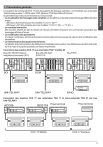
Public link updated
The public link to your chat has been updated.